Photoshop调色实例教程:打造暗色调旋舞门效果,本例介绍使用PS调出暗色调旋舞门效果,教程主要通过颜色叠加、阴影高光、压暗、曲线等手段完成最效效果,是较精彩的一例调色教程,希望能给朋友们带来帮助~~
【 tulaoshi.com - PS 】
效果:
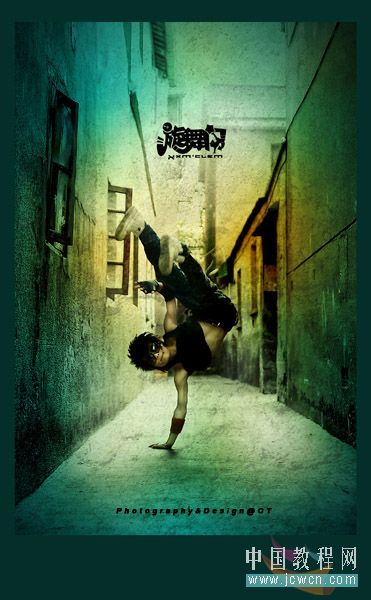
图层截图:

[next]
(本文来源于图老师网站,更多请访问https://www.tulaoshi.com/ps/)颜色叠加给个颜色倾向:
(本文来源于图老师网站,更多请访问https://www.tulaoshi.com/ps/)

使用阴影高光对明暗做调整:
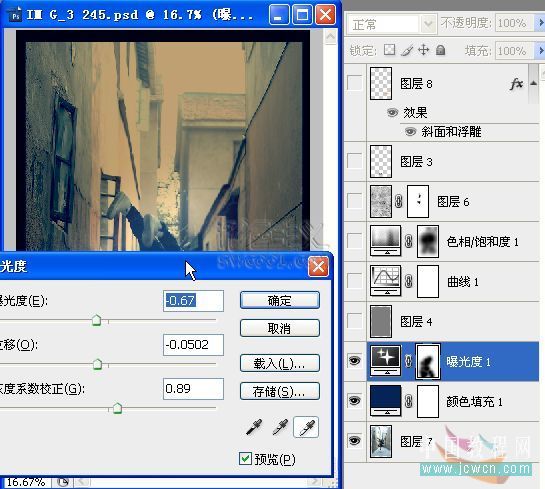
新建128灰层 模式叠加 用深色画笔涂抹,压暗四角:
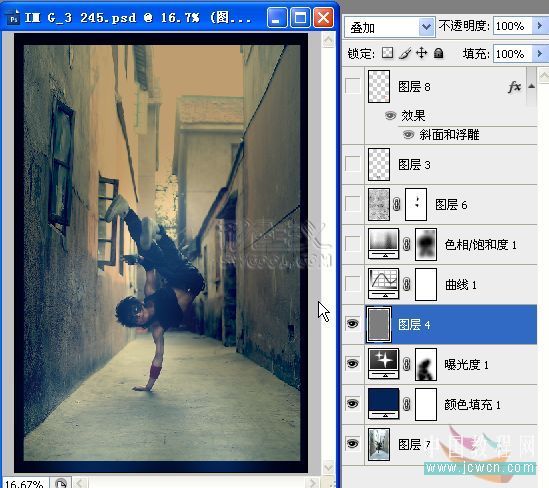
[next]
(本文来源于图老师网站,更多请访问https://www.tulaoshi.com/ps/)用曲线调整成暖调 目的是图像中央偏暖,RGB三个通道分别调整:
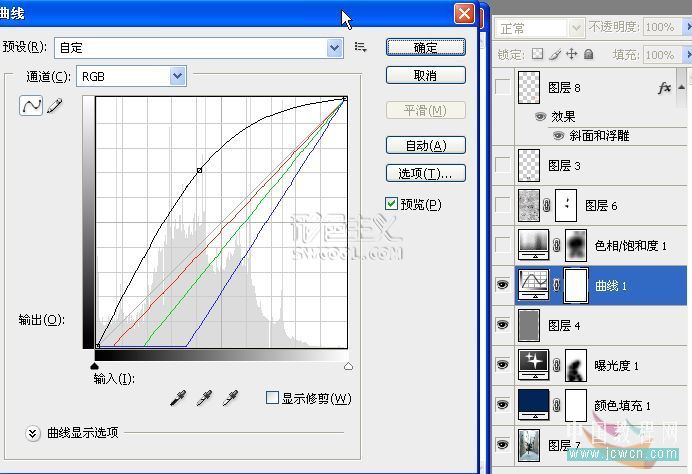
用色相饱和度吸管吸取黄色 改变色相为冷色,并用蒙版将中央部分 擦去, 使得图像中用和四周冷暖对比:

叠加素材模式线性加深,并调整透明度:

[next]
(本文来源于图老师网站,更多请访问https://www.tulaoshi.com/ps/)细节调整后收工:

使用上述方法处理的其他效果图,色彩倾向按自己喜好调整:
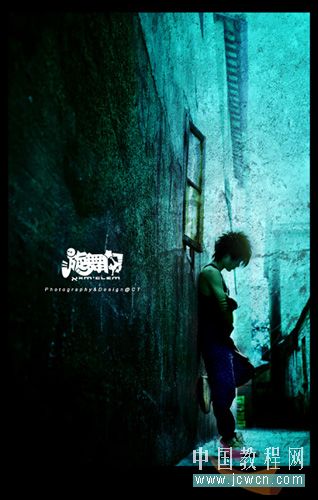
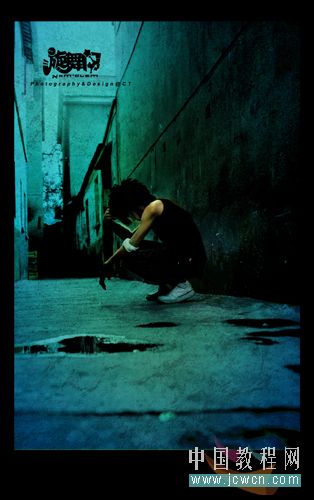
来源:https://www.tulaoshi.com/n/20160129/1508956.html
看过《Photoshop调色实例教程:打造暗色调旋舞门效果》的人还看了以下文章 更多>>